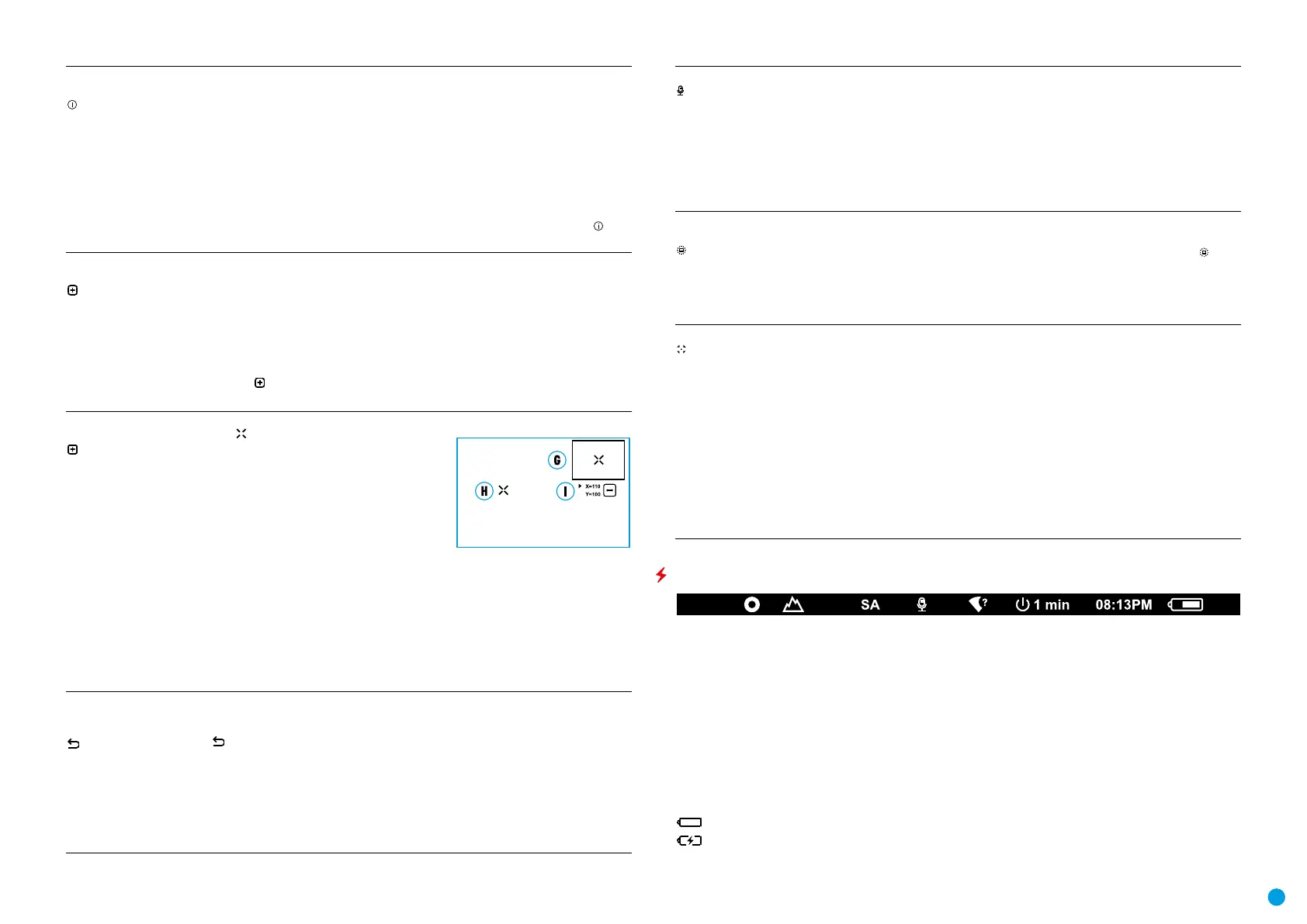18
MODULE D’IMAGERIE THERMIQUE KRYPTON XG50
Information
d'appareil
Cet élément permet à l'utilisateur d'apprendre les informations suivantes sur l'appareil:
Numéro SKU de l'appareil
Version du logiciel de l'appareil
Nom complet du de l'appareil
Version de l’assemblage de l'appareil
Numéro de série de l'appareil
Informations d'utilisation
Pour l’afchage des informations:
•
Pressez le bouton MENU (7) et maintenez-le enfoncé pour accéder au menu principal.
•
Utilisez les boutons RIGHT (6) / LEFT (8) pour sélectionner «Information d'appareil» .
•
Pressez brièvement le bouton MENU (7) pour conrmer votre choix.
Traitement de
pixels morts
Lors du fonctionnement de l’appareil, les pixels défectueux (appelés «morts»), c'est-à-dire,
points lumineux ou sombres à luminosité constante visibles sur l'image, peuvent s’afcher
sur le microbolomètre.
•
Les imageurs thermiques KRYPTON XG50 offrent la possibilité de supprimer les pixels
défectueux du microbolomètre ainsi que d’annuler la suppression à l’aide de la
programmation.
•
Pressez le bouton MENU (7) et maintenez-le enfoncé pour accéder au menu principal.
•
Utilisez les boutons RIGHT (6) / LEFT (8) pour sélectionner l'élément du menu «Traitement
de pixels morts» .
•
Pressez le bouton MENU (7) pour accéder à la section du menu.
Traitement de
pixels morts
•
Sélectionnez «Traitement de pixels morts» en pressant brièvement le bouton MENU (7).
•
Un marqueur (H) apparaît sur le côté gauche de
l'écran.
•
Une «loupe» (G) apparaît sur le côté droit de l'écran -
un rectangle avec une vue agrandie du marqueur pour
une sélection précise des pixels - et les coordonnées (I)
du marqueur sous la «loupe».
•
En pressant brièvement les boutons RIGHT (6) /
LEFT (8), alignez le pixel défectueux avec le centre
du marqueur agrandi dans la «loupe» - le pixel doit
disparaître. Pour changer la direction du mouvement du marqueur d’horizontale à verticale
pressez brièvement le bouton MENU (7).
•
Supprimez le pixel défectueux en pressant brièvement le bouton ON (9).
•
En cas de suppression réussie un message court «OK» apparaîtra dans le cadre.
•
Puis en déplaçant le marqueur sur l’écran vous pouvez supprimer le pixel défectueux
suivant.
•
Pour quitter la fonction «Traitement des pixels morts», pressez et maintenez le bouton
MENU (7).
Remise aux
données de
source
Restauration de tous les pixels défectueux précédemment désactivés par l'utilisateur à leur
état d'origine:
•
Utilisez les boutons RIGHT (6) / LEFT (8) pour sélectionner «Remise aux données de
source» .
•
Activez la fonction en pressant brièvement le bouton MENU (7).
•
Utilisez les boutons RIGHT (6) / LEFT (8) pour sélectionnez «Oui» si vous souhaitez revenir à
la carte de pixels d’usine ou «Non» si vous ne le souhaitez pas.
•
Conrmez votre sélection en pressant brièvement le bouton MENU (7).
•
Attention! 1-2 pixels sont autorisés sur l’écran sous la forme de points blancs, sombres ou
colorés (bleu, rouge, vert). Il ne doivent pas être supprimés et ne sont pas défectueux.
Microphone
Activation/désactivation du microphone.
Cet élément permet d'activer (ou de désactiver) le microphone pour l'enregistrer le son
pendant l'enregistrement vidéo.
•
Pressez le bouton MENU (7) et maintenez-le enfoncé pour accéder au menu principal.
•
Utilisez les boutons RIGHT (6) / LEFT (8) pour sélectionner l'élément du menu
«Microphone».
•
Pressez brièvement le bouton MENU (7) pour accéder à la section du menu.
•
Pour activer/désactiver le microphone, pressez brièvement les boutons RIGHT (6) / LEFT (8).
•
Pressez brièvement le bouton MENU (7) pour conrmer votre choix.
Luminosité
graphique
Réglage de la luminosité des icônes
•
Pressez le bouton MENU (7) et maintenez-le enfoncé pour accéder au menu.
•
Utilisez les boutons RIGHT (6) / LEFT (8) pour sélectionner «Luminosité graphique» .
•
Pressez brièvement le bouton MENU (7) pour accéder à la section du menu.
•
Utilisez les boutons RIGHT (6) / LEFT (8) pour sélectionner le niveau de luminosité des
icônes de 0 à 10.
•
Pressez brièvement le bouton MENU (7) pour conrmer votre choix.
Calibration Mode
Sélection du mode calibrage du microbolomètre.
Il existe trois modes de calibrage: manuel, semi-automatique et automatique.
•
Pressez le bouton MENU (7) et maintenez-le enfoncé pour accéder au menu.
•
Utilisez les boutons RIGHT (6) / LEFT (8) pour sélectionner la section «Mode calibrage» .
•
Pressez brièvement le bouton MENU (7) pour accéder à la section du menu.
•
Utilisez les boutons RIGHT (6) / LEFT (8) pour sélectionner l'un des modes de calibrage
décrits ci-dessous.
•
Pressez brièvement le bouton MENU (7) pour conrmer votre choix.
Automatique. En mode automatique la détermination du besoin de calibrage est
programmée, le processus de calibrage démarre automatiquement.
Semi-automatique. L'utilisateur détermine de manière indépendante si le calibrage est
nécessaire (en fonction de l'état de l'image observée).
Manuel. Calibrage manuel. Fermez le bouchon d'objectif avant de commencer le calibrage.
BARRE D'ÉTAT
La barre d'état est située au bas de l'écran et afche des informations sur l'état actuel de l’appareil,
notamment:
•
Mode de couleur (afchée uniquement lorsque la palette de couleurs «Black Hot» est installée).
•
Mode d'observation
•
Mode calibrage (en mode de calibrage automatique, lorsqu'il ne reste que 3 secondes jusqu'au calibrage
automatique, un compte à rebours est afché à la place de l'icône de calibrage).
•
Microphone
•
Connexion Wi-Fi
•
Fonction «Arrêt automatique» (par exemple, 1 minute)
•
Heure actuelle
•
Indication de puissance:
- niveau de charge, si l'appareil est alimenté par une batterie
- niveau de charge, si l'appareil est alimenté par une batterie et est chargée
